Como corrigir erro de fotos 0x887A0005 no Windows 11/10

Todos nós sabemos como o aplicativo Microsoft Photos é útil para editar um vídeo existente para recursos como efeitos 3D. Podemos até usar este aplicativo para cortar o vídeo por curtos períodos, adicionar textos ou aplicar vários outros efeitos. No entanto, e se você começar a receber o erro 0x887A0005 repentinamente ao tentar iniciar este aplicativo? Bem, esse é exatamente o tema da discussão neste post.
Muitos usuários reclamaram de receber um erro 0x887A0005 sempre que tentam abrir o aplicativo integrado, ou seja, Fotos em seus computadores. Já que você está aqui, você também deve estar enfrentando esse bug. Vamos explorar o que desencadeia esse problema e como você pode corrigi-lo no Windows 11/10.
O que significa o erro de fotos 0x887A0005?
O código de erro 0x887A0005 implica simplesmente que há um problema com os drivers de vídeo. O cache armazenado na Microsoft Store ou qualquer bug no próprio aplicativo da Store também pode resultar em erros semelhantes. Nem sempre, mas uma codificação de vídeo acelerada por hardware habilitada também pode corromper o aplicativo Fotos.
Ao ocorrer, você também poderá receber uma mensagem de erro semelhante à captura de tela abaixo –
We encountered an issue with your video drivers and were unable to export your video. Please install the latest drivers from your hardware manufacturer's website and try again.
Here's the error code, in case you need it: 0x887A0005
Ao encontrar esse problema, o aplicativo Fotos simplesmente não responderá. Para corrigir esse problema, você pode tentar as soluções elaboradas abaixo –
Erro de fotos 0x887A0005 Soluções
Se você estiver recebendo um código de erro 0x887A0005 ao iniciar o aplicativo de fotos padrão no Windows, experimente estas soluções alternativas e veja se alguma resolve o problema.
1]Atualize seus drivers gráficos
O erro 0x887A0005 pode aparecer quando alguns dos drivers do seu dispositivo se tornam obsoletos ou não são atualizados há muito tempo. Vá e verifique se o adaptador de vídeo do seu PC requer uma atualização ou não. Caso pareça desatualizado, atualize-o seguindo estas etapas fáceis –
- Pressione Win + X para iniciar o menu Power e selecione Gerenciador de dispositivos.
- Na tela seguinte, clique em “ > ” para expandir Adaptadores de vídeo.
- Clique com o botão direito no driver disponível e escolha a opção – atualizar driver.
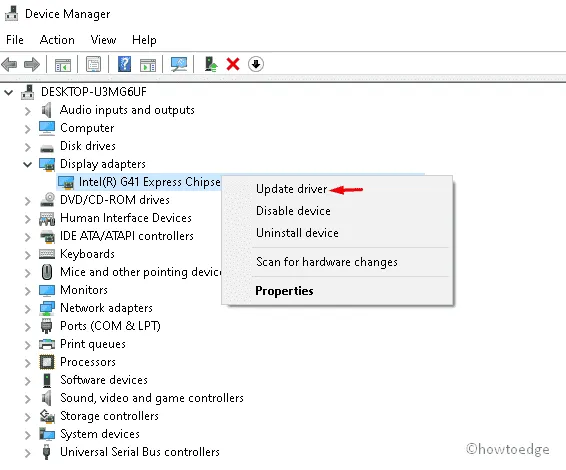
- Clique em “ Pesquisar automaticamente atualizações de driver ” na próxima tela.
- O sistema tentará se conectar aos servidores da Microsoft e verificar se há atualizações disponíveis para o driver escolhido.
- Caso não localize nenhum patch, você será solicitado a procurar uma atualização por meio do Windows Update. Bem, clique aqui para abrir o aplicativo Configurações.
- Clique em Verificar atualizações e aguarde enquanto o sistema encontra patches para o driver selecionado.
Se o sistema instalar alguma atualização nos adaptadores de vídeo, reinicie o PC para que as alterações feitas entrem em vigor no próximo logon.
2]Limpar cache da Microsoft Store
Os aplicativos do sistema podem falhar ao iniciar quando houver cache armazenado desnecessariamente na Microsoft Store. Para corrigir esse problema, você deve tentar limpar o cache da Loja uma vez e verificar se isso corrige o código de erro 0x887A0005. Veja como limpar o cache da Loja no Windows 11/10 –
- Inicie o CMD como administrador .
- Quando o prompt de comando abrir, digite o seguinte e pressione Enter –
WSReset.exe
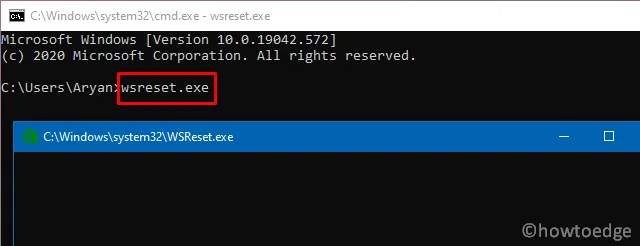
- Este código será executado limpando todo o cache armazenado na Microsoft Store.
- A Windows Store será executada logo após o código acima ser executado com sucesso.
Verifique se agora você consegue abrir o aplicativo Fotos sem receber o código de erro 0x887A0005.
3] Execute o solucionador de problemas de aplicativos da Windows Store
Conforme afirmado acima, a Microsoft Store pode ser a única culpada por erros como esse. Portanto, se a limpeza do cache não corrigir o erro 0x887A0005, tente executar o solucionador de problemas de aplicativos da Windows Store. Veja como você pode executar esta tarefa –
- Em primeiro lugar, navegue até o caminho abaixo –
Configurações (Win + I) > Sistema > Solução de problemas > Outros solucionadores de problemas
- Role para baixo até o solucionador de problemas de aplicativos da Windows Store e clique no botão Executar . Você pode encontrar essa configuração como a última opção em Outras soluções de problemas.
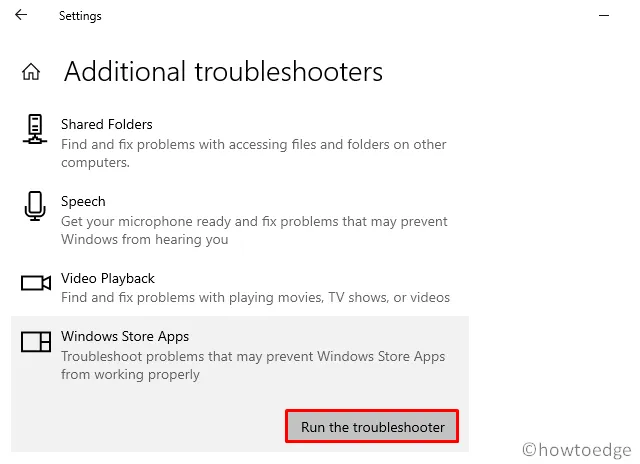
- Quando a janela de solução de problemas for iniciada, clique em Avançar e siga as instruções na tela.
4]Reparar/redefinir fotos
Agora que você já corrigiu todos os erros do aplicativo Store e limpou o cache armazenado nele, verifique se o erro 0x887A0005 foi resolvido ou não. Caso ainda exista, o problema pode estar no próprio aplicativo Fotos. Existe uma opção para reparar/redefinir qualquer aplicativo do sistema no PC com Windows 11/10. Veja como você pode usar esse recurso no Windows –
- Clique com o botão direito no ícone do Windows e selecione a opção – Aplicativos e recursos.
- O sistema irá redirecioná-lo para a seção Aplicativos em Configurações.
- Role para baixo e localize o aplicativo Fotos. Ao encontrá-lo, clique nos três pontos ao lado do nome e aperte o botão – Opções avançadas .
- Na tela subseqüente, aperte primeiro o botão de reparo. Se isso não resolver o erro 0x887A0005, clique no botão Redefinir.
- Reinicie o seu PC para que as alterações feitas tenham efeito a partir do próximo login.
Depois de fazer as alterações apropriadas, veja se isso resolve o problema no aplicativo Fotos.
5]Desative a codificação de vídeo acelerada por hardware em Fotos
Há um recurso integrado no Windows chamado “codificação de vídeo acelerada por hardware”. Por padrão, esta configuração está habilitada em PCs com Windows 11 ou 10. Como você está recebendo um código de erro ao abrir o aplicativo Fotos, desative esta codificação de vídeo.
Veja como desabilitar esta configuração no Windows 11/10 –
- Primeiro, inicie o aplicativo Fotos no seu PC.
- Vá para o lado direito e você encontrará um menu de três pontos.
- Clique nele e escolha a opção – Configurações.
- Na página de configurações subsequente, role para baixo até a seção Vídeo.
- Aqui, você encontrará uma chave seletora para ligar/desligar a codificação de vídeo acelerada por hardware.
- Desative esta configuração e verifique se agora você pode usar este aplicativo sem bugs.
7]Reinstalar fotos
- Pressione Ctrl + Shift + Esc para abrir o Gerenciador de Tarefas.
- Vá para Arquivo e clique em Executar nova tarefa .
- Quando a caixa de diálogo Executar abrir, copie/cole o código abaixo seguido da tecla Enter –
get-appxpackage *Microsoft.Windows.Photos* | remove-appxpackage
- Este comando desinstalará completamente o aplicativo Fotos do seu PC.
- Reinicie o computador para remover também quaisquer arquivos residuais ou restantes.
- Quando o Windows 11/10 for reiniciado, vá para a Microsoft Store e instale o aplicativo Fotos a partir daí.
Espero que o erro do Photos 0x887A0005 já tenha sido corrigido. Deixe-nos saber na seção de comentários se você tiver algum problema ao seguir este guia.



Isso não foi útil a questão 5 eu não encontrei Vídeos na configuração de fotos!